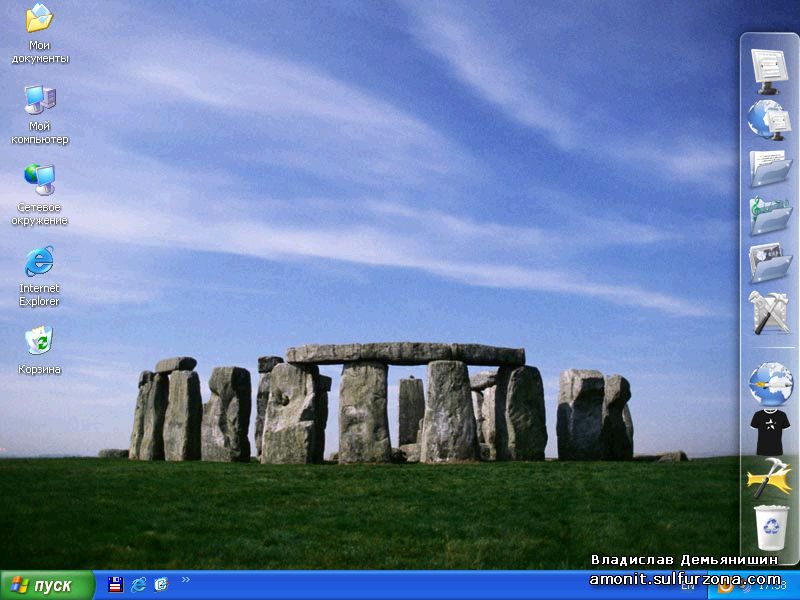|
|
|
|
|
|
|
|
|
|
|
|
|
|
|
|
|
|
|
|
Windows XP, а комфорт Windows 7
Автор: Владислав Демьянишин
Vista и Windows 7 упорно теснят старую, скрипучую, но такую родную Windows XP. Сейчас я попытаюсь убедить вас, что ее век еще не ушел.
И, надо думать, уже совсем скоро вытеснят ХРюшу. Потому что в новенькой глянцевой Vista столько новшеств, красивых фишек и удобств, что все это хочется иметь у себя на компьютере и использовать каждый день.
Новизны хочется. Вот и Windows 7 еще совсем тепленькая тоже подперла ХРюню уже с другой стороны и норовит вытеснить на запыленную полку с дисками, где уже давно пылится диск с видавшей виды Windows 98, а у кого-то, возможно, еще хранится даже 95-тка.
Но не все еще пользователи модернизировали свой ПК на столько, чтобы Виста или «Семерка» могли чувствовать себя уверенно и свободно. Многим до сих пор вполне хватает ХРюшки, хотя некоторые новые фишки тоже хотелось бы попробовать, ведь они такие удобные.
О том, как преобразить внешний вид Windows XP до уровня Vista наш журнал уже неоднократно писал. А о том, как добавить в нее что-то новенькое, но не из разряда бесполезных украшательств, а действительно что-то удобное, практичное, и главное полезное, присущее совсем новым ОС, мы еще не писали.
ATnotes
Программа для создания и размещения на Рабочем столе «липких» заметок-напоминаний, так называемых виртуальных стикеров. ATnotes довольно хорошо конфигурируется, предоставляя возможность выбрать для каждого стикера свой размер и цвет фона, а также цвет и стиль шрифта.
Кроме того, допустима установка визуальных и звуковых оповещений о наступлении события, записанного на листке. Обладает еще одной полезной способностью – умеет передавать сообщения на другие компьютеры локальной сети.
Программа по идее мультиязычная, и с домашней страницы утилиты (http://atnotes.fr.st/) можно было скачать файлы для перевода интерфейса программы еще на 46 языков (в том числе и на русский). Но я написал «было», потому что домашняя страничка программы, увы, не открывается. Возможно, это временные проблемы.
Программа весит всего 740 Кб и не требует глубокой настройки. Да и вовсе не требует никакой настройки. Она сходу готова к работе.
Скажу больше, установив ее однажды, достаточно сохранить папку с установленной программой, чтобы затем в случае переустановки ОС можно было восстановить все актуальные заметки. Программа успешно работает с Windows 98/ME/2000/XP и своей работой совсем не тормозит компьютер.
Чтобы создать стикер, надо кликнуть правой кнопкой мыши на иконке программы в трее и выбрать в контекстном меню пункт New Note. Если же рабочий стол не перекрыт окнами программ и на нем уже есть стикеры, то создать заметку можно правым кликом на любом стикере, а далее следует выбрать пункт Layout > New Note (рис. 1).

Рис. 1
По умолчанию, стикеры получаются такими, какими их делает пользователь с выбранным фоном и шрифтом. Есть возможность сохранить настройки оформления стикера в профиль Settings > закладка Layout.
Если же выбрать профиль Standard Layout, то включится градиентная заливка, что прибавит натуральности внешнему виду стикера. При этом можно сделать стикер полупрозрачным (параметр Infinitely variable transparency), но я бы этого не рекомендовал. Заметка получается не слишком заметной ;).
Чтобы стикер с содержательной заметкой не занимал слишком много места на рабочем столе, его можно сделать свернутым (Minimize), и при наведении курсора мыши на него, он будет разворачиваться. Чтобы сделать стикер снова постоянно развернутым, следует в меню выбрать Restore.
Для стикера, который должен утратить свою актуальность и исчезнуть в какой-то момент самостоятельно, можно установить дату и время этого момента в меню Hide. Аналогичным образом можно установить звуковое сообщение для заметки через меню Alarm.
Если необходимо сделать стикер видимым поверх всех окон, то достаточно выбрать пункт Always on top, но я бы этого не рекомендовал – мешает работать с другими программами. Видимо именно для такого случая пригодится полупрозрачный режим.
Заметил любопытную деталь. Если на заметке написать текст, содержащий полный путь к существующему файлу или папке, или несколько ссылок на них, через запятую, например, «Проверить свежескачанный D:NOD32_Antivirus_4.0.437_32», то в контекстном меню, вызываемом правым кликом на заметке появится пункт Open, где будет доступен список сразу нескольких указанных файлов или папок (рис. 2). Кликом по такому пути откроется Проводник с указанной папкой.

Рис. 2
Аналогичным образом по стикеру с указанным в тексте e-mail’ом «Не забыть написать pupkin@rambler.ru» можно вызвать почтовый клиент и сразу написать письмо. Не менее просто создать стикер с текстом, например, «Посетить http://sulfurzona.ru» («http://» – обязательно) и в нужный момент легко можно зайти со стикера прямо на сайт – откроется браузер с указанным адресом. Поддерживаются также ftp://-ссылки.
Если нужно сделать стикер наиболее заметным среди остальных стикеров на экране, то достаточно курсором мышки захватить край стикера и потянуть, чтобы увеличить его размер.
Эта программа удивительно удобна и проста в использовании. Можно менять цвет фона стикеров индивидуально, размер и стиль шрифта надписей на них.
Было бы весьма удобно и логично удалять стикеры с рабочего стала, перетаскивая их на корзину. Еще было бы удобно рамкой выделения захватить несколько стикеров и перетащить в любое место, а то по одному перетаскивать иногда напрягает. Но разработчики это не реализовали. Ну да ладно.
Добавлю, что благодаря этой программе всего за каких-то пару недель я сэкономил на заметках несколько листов бумаги. Не правда ли – великолепно. Экономия средств, ведь пользователь избавляется необходимости покупать блокнот-ежедневник или пачку стикеров, да и лес бережем ;)
WinMount
Это, пожалуй, то, чего многие так ждали, да и я в том числе. Это программа WinMount v3.2 (www.winmount.com, размер 3.76 Мб) для удобной работы с архивами (ZIP и RAR), с CD-образами (ISO, CUE/BIN, CCD, BWT, MDS/MDF, CDI, NRG, PDI B5T, ISZ) и образами виртуальных винчестеров (VHD для MS VirtualPC 2007 и VMDK для VMWare) и не только. Последнее особенно удобно на случай, когда необходимо быстро подключить образ виртуального диска, причем так же легко и просто, как это делается в Vista и Windows 7 (рис. 3).

Рис. 3
WinMount позволяет смонтировать архив и любой другой образ так, что система будет видеть его содержимое как отдельный диск винчестера, либо как папку. Это позволяет просматривать образы, не распаковывая файлы. Можно любую папку смонтировать аналогичным образом, что она будет дублироваться в новой имитируемой папке.
Программа успешно работает с ОС Windows 2000/XP/2003/Vista.
Новичку трудно понять, для чего же все-таки может пригодиться эта программа. Скажем так, если у вас уже имеется опыт работы с такими имитаторами CD/DVD-дисководов, как Alcohol 120% или Daemon Lite, то WinMount – тоже самое, но гораздо с более широкими возможностями, хотя и не обеспечивает имитации защиты для защищенных игровых дисков.
Все-таки не обошлось без нюансов.
Если сделать так, чтобы программа не сидела в автозагрузке, а запускалась лишь при необходимости, то следует учесть, что ей может не понравится, когда какой-то виртуальный диск, особенно с буквой Z уже создан другой программой. WinMount обязательно выдаст ошибку, и даже не одну. Но достаточно WinMount закрыть и запустить снова, и она осознает, что была не права и заработает как ни в чем не бывало.
Есть в данной программе одна странность. При подключении образа виртуального винчестера VHD файлы превосходно читаются и даже записываются. Но стоит отсоединить образ и снова подсоединить, как все скопированные на него файлы исчезнут. Они попросту не сохраняются в образ диска.
Замечу, что при подключении образа появляется диалоговое окошко, где в колонке Read only напротив файла образа можно убрать галочку. Но странным образом эта опция неактивна сколько на ней не кликай.
Что я уже ни делал. И в поддержку писал, мне там «крутили» мозги нелепыми объяснениями, что, возможно, я не имею прав администратора, возможно, сам файл образа имеет атрибут «Только для чтения».
Но все это глупости, поскольку я запускал программу с правами администратора, файл образа доступен для записи. Я уже, было, думал, что у меня незарегистрированная копия программы, но нет.
Возможно, в следующей версии этот глюк программы будет исправлен, как и еще один глюк при чтении файлов. Иногда, т.е. очень редко при чтении файла происходит очень неприятная штука. А именно дисковая операция зависает и любая другая дисковая операция в системе блокируется напрочь. В таком состоянии ОС и не висит, но в тоже время запустить уже ничего нельзя. Даже диспетчер задач не помогает. Остается давить Reset на системном блоке.
Несмотря на все недостатки, убежден, что программа очень полезная и безусловно будет очень востребована пользователями.
RocketDock
На этом уже собирался завершать статью, как неожиданно мне попалась на глаза прелюбопытнейшая программа (http://rocketdock.com/, размер 6.4 Мб версия 1.3.5). При входе на сайт сразу же предоставляется случай ознакомиться с ее возможностями, просмотрев видеоролик – сейчас стало модно превращать любой сайт в такой себе мини-YouTube и это весьма удобно.
Так вот если вам нравятся панельки для расширения функций Рабочего стола, то эта программа наверняка вам понравится своими удобствами и разнообразием оформления. Я насчитал около 30-ти стилей. А кому этого будет мало, можно скачать дополнительные.
Во-первых, панель RocketDock, благодаря русскому интерфейсу и интуитивно понятной структуре меню абсолютно проста в настройках и при этом поддерживаются всякие красивости – та же прозрачность и анимация. Особенно подкупает анимация.
Размеры иконок и степень их анимации можно регулировать в широких пределах. Что, несомненно, будет удобно для пользователей со слабым зрением, и для тех, кто просто экономит место на рабочем столе и пытается уместить массу ярлыков.
Во-вторых, практически не грузит систему, а значит, потянет даже на замученном ноутбуке и нетбуке.
В-третьих, программа бесплатна. Ее сделали фанаты компьютеров Apple Mac, чтобы и вы насладились прекрасным. В этом смысле панель один к одному как та, что в ОС Mac OS. Причем не только с виду, но и по возможностям (рис. 4).
Рис. 4
Здесь можно и стили выбирать, и положение панели, и прозрачность выставлять, и шрифты изменят, и язык интерфейса, и запуск на старте – в общем, все что положено и в оригинальных «Доках».
Особенно заманчиво беспроблемное добавление элементов на панель – просто перетащить мышью с экрана на панель. А еще мне очень понравилось, что можно заимствовать скины и иконки из других программ, таких, как Y’z Dock, MobyDock и ObjectDock.
Если вас не устраивает иконка ярлыка, который вы перетащили на панель, то правым кликом на ней можно вызвать контекстное меню, где доступны все действия с ярлыком и всей панелью. Предлагается масса дополнительных иконок на http://rocketdock.com/addons/icons.
Достаточно скачать архив, и распаковать в папку C:Program FilesRocketDockIcons. Иконки можно рисовать и самому, например, в Photoshop, главное, чтобы формат картинок был PNG.
Если необходимо убрать ярлык с панели, то достаточно его перетащить с панели на рабочий стол. На любом ярлыке или самой панели можно кликнуть правой кнопкой мыши и вызвать контекстное меню, где будут доступны все возможные действия над элементом.
Заметил один не очень приятный нюанс. Если на панели находится элемент «Корзина», то при удалении большого числа файлов в корзину, удаление каждого файла занимает целую секунду и ждать завершения операции удаления файлов придется долго. Будем надеяться, что в следующей версии программы этот недочет будет устранен.
Если временно надо убрать панель RocketDock, то достаточно нажать комбинацию клавиш Ctrl+Alt+R и она исчезнет. Чтобы она появилась вновь, поможет эта же комбинация.
Словом, данная программа не просто преобразит внешний вид Windows XP до уровня Vista, а скорее сделает ее удобной и похожей на Mac OS, что для пользователей Windows в диковинку.
© Владислав Демьянишин
| Copyright © 2000-2024 & developed by Amonit Graphic design by Дубровина Мария | |
При использовании материалов сайта активная ссылка на http://sulfurzona.ru обязательна.
Весь оригинальный контент защищен сервисом Яндекс Вебмастер и сервисами проверки уникальности текста content-watch.ru, text.ru, advego.ru, etxt.ru, copyscape.com. |
|